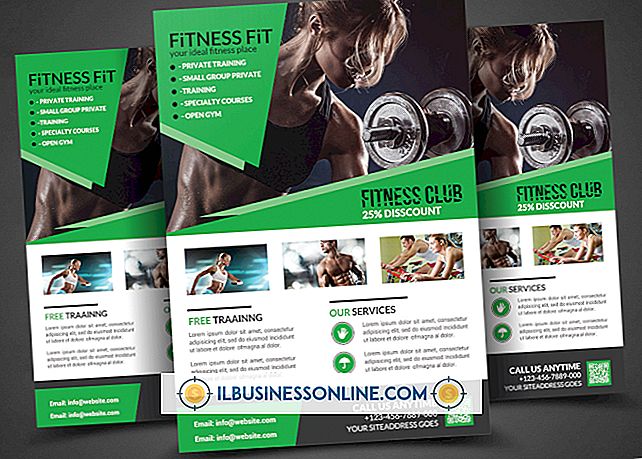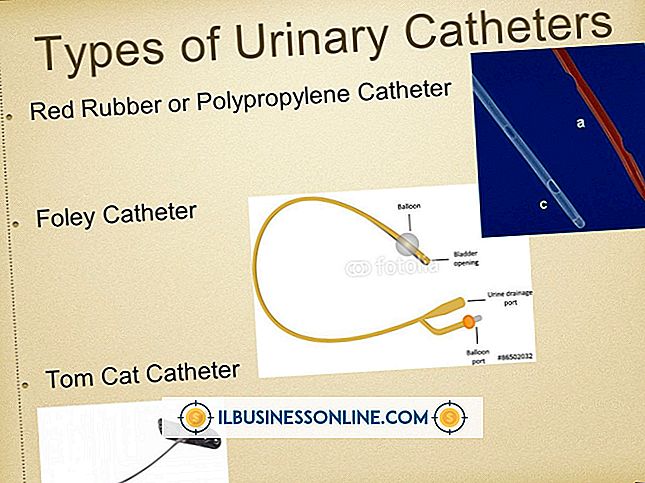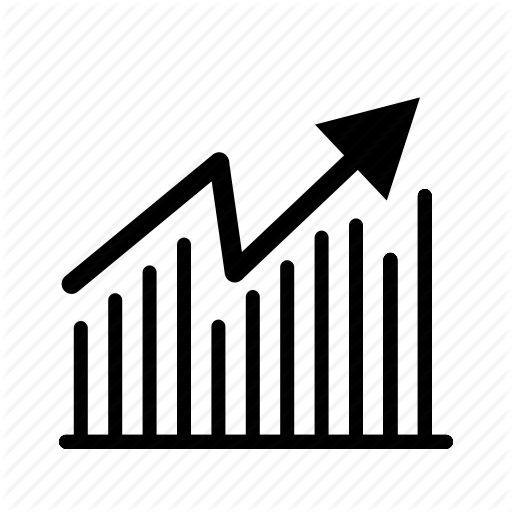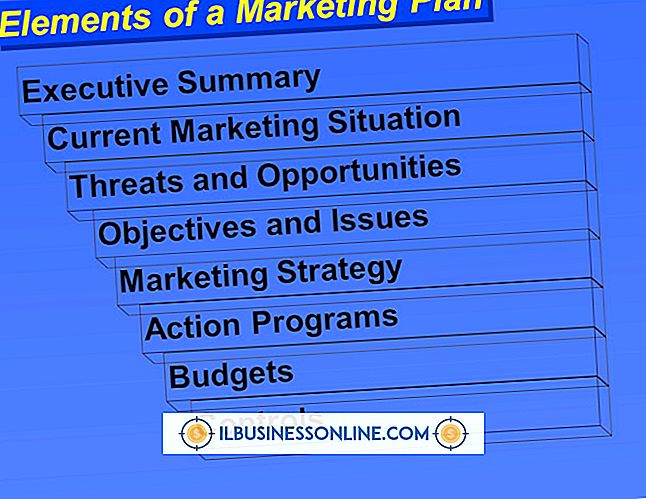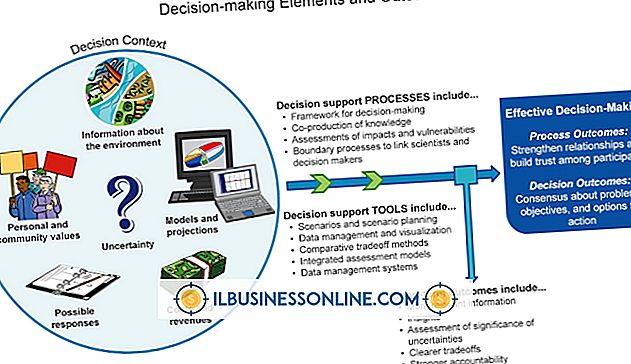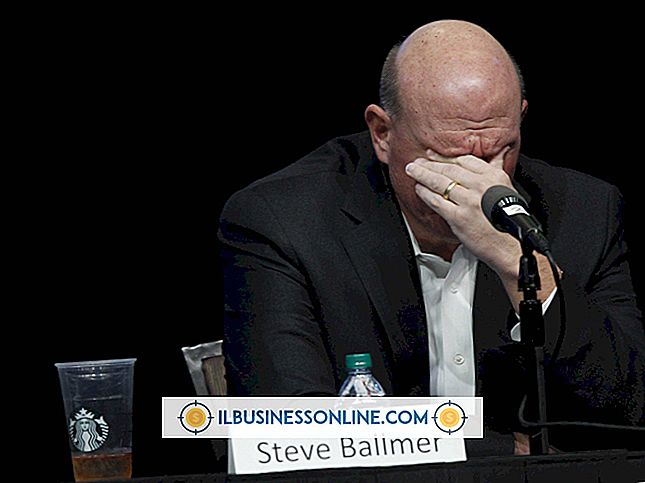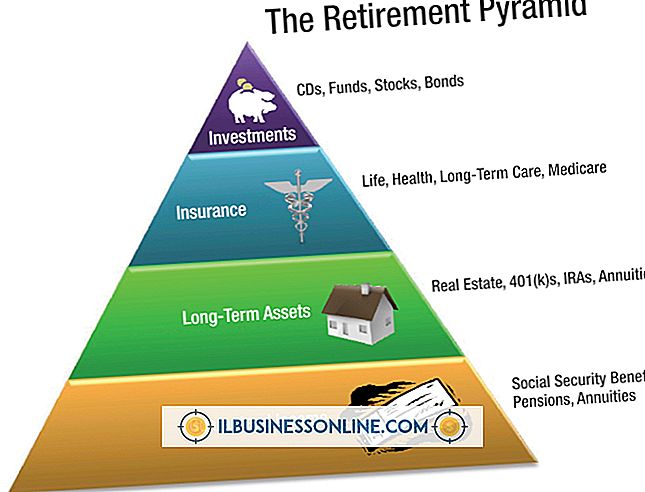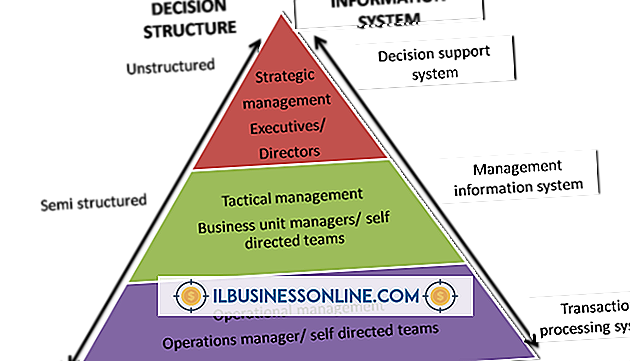Cara Memudar Slide Terakhir di Powerpoint

Pemilik usaha kecil menggunakan Microsoft PowerPoint untuk membuat presentasi visual untuk digunakan ketika melempar klien, melatih karyawan, dan berbicara di pameran dagang. Setiap presentasi PowerPoint terdiri dari serangkaian slide. Aplikasi ini menyediakan transisi yang menampilkan animasi di layar ketika Anda beralih di antara slide. Memudar adalah salah satu transisi semacam itu.
1.
Masukkan slide baru ke presentasi PowerPoint Anda. Klik tab "Beranda" pada pita dan pilih "Slide Baru."
2.
Beralih ke Tampilan Penyortir Slide. Di sudut kiri bawah layar Anda, ikon yang menggambarkan empat kotak mewakili Tampilan Penyortir Slide. Klik untuk mengungkapkan layar yang menampilkan thumbnail dari semua slide dalam presentasi Anda. Seret slide baru ke posisi gambar kecil terakhir.
3.
Pilih slide baru dan klik tab "Transisi" pada pita. Ketika menu Transisi dimuat, klik transisi yang berlabel “Fade.” Jika Fade tidak terdaftar sebagai salah satu transisi yang tersedia, klik panah tarik-turun di sudut kanan bawah menu Transisi. Fade terdaftar di bawah tajuk "Halus".
Tip
- Dengan menggunakan langkah-langkah ini, slide kedua ke terakhir menghilang ke warna latar belakang default presentasi Anda, yang biasanya putih. Untuk memudar ke warna lain, pilih slide terakhir dan ubah latar belakangnya ke warna pilihan Anda.